Llevar a cabo un proyecto de inbound marketing implica una planificación exhaustiva de la estrategia global, de los contenidos, de las diversas acciones y de la coordinación de distintas herramientas, entre otras cuestiones.
Por otra parte, el proyecto no tiene sentido sin un riguroso análisis de las numerosas métricas que podemos monitorizar: KPI, funcionamiento de campañas de PPC, monitorización del posicionamiento, funcionamiento de CTA o conversiones a distintos niveles. Estas acciones de ejecución y análisis pueden convertirse en tareas más fáciles y rápidas gracias al uso de algunas fórmulas y trucos de Excel. ¡Te los comparto!
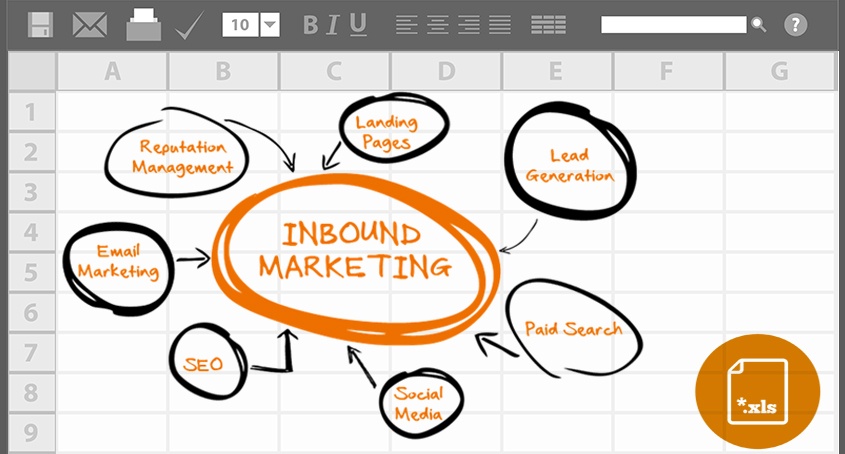
Motivos para usar una hoja de cálculo como herramienta
La tarea de coordinar todos los factores que entran en juego en un proyecto de inbound marketing (inputs y outputs) a menudo no es sencilla por dos razones principales:
- Durante una estrategia de inbound usamos diferentes tipos de herramientas, por lo que la integración de los datos resulta complicada.
- Por otro lado, estas herramientas no siempre nos permiten obtener los datos estructurados de la manera idónea para su análisis: nos muestran datos que no queremos analizar y nos faltan otros que nos serían muy útiles.
El modo más simple de combinar los diferentes dashboard (paneles) de las distintas herramientas utilizadas es crear tu propio dashboard, y para ello, la solución más fácil, moldeable y económica es utilizar un documento de cálculo.
En este post quiero compartir contigo algunos trucos y fórmulas de la herramienta que, personalmente, uso en mi día a día en proyectos de inbound marketing.
Mi experiencia con Google Spreadsheets
La hoja de cálculo que uso normalmente es Google Spreadsheets por las siguientes ventajas: es un software online, gratuito, accesible desde cualquier dispositivo y puede ser compartido y editado por diferentes personas a la vez. Estas características hacen que lo prefiera a programas con un mayor número de funcionalidades, como Excel de Office u otras hojas de cálculo de software libre, como Open Office.
A continuación, paso a explicarte de forma clara y concisa las principales fórmulas de esta plantilla y cómo las adapto para gestionar proyectos de inbound marketing.
1. Para la planificación de artículos
Antes de crear artículos para el blog, seguro que organizas los posts a publicar en algún documento, planificando su keyword, fecha de creación y publicación, título, orientación...
Te puede resultar muy útil tener un contador de caracteres en este documento, ¿no? En la hoja "Para la programación de post" de esta plantilla puedes ver cómo funciona esta fórmula en el documento.
Fórmulas:
- LEN
- IF
LEN
Estructura:
=LEN (celda)
Con esta combinación de fórmulas puedes crear una casilla en la que controles la longitud de caracteres de otras casillas.
IF
Estructura:
=IF (condición;valor si se da dicha condición;valor si no se da dicha condición)
Seguro que ya la conoces: se trata de una fórmula muy básica y usada que nos permite evaluar una expresión lógica, devolviéndonos un valor u otro en función de si esta expresión es verdadera o falsa.
Cuando planificas títulos o metadescripciones de artículos para un blog, puedes controlar la longitud de caracteres de algunas casillas con la fórmula LEN.
Para ello, podemos crear una casilla de este modo:
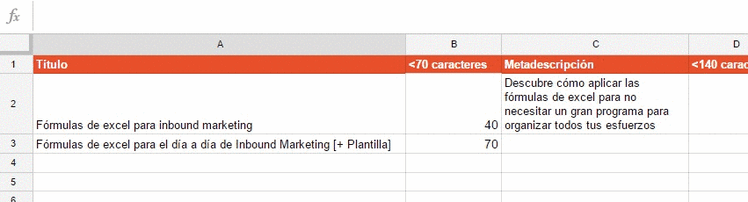
¿Qué significa esta fórmula?
=if(len(A3)>0,len(A3)," ") = Si la casilla A3 contiene algo, quiero que me devuelva el número de caracteres y si, por lo contrario, no tiene ningún valor, dejará en blanco esta casilla.
En esta ocasión, lo he combinado con el formato condicional para que me avise visualmente si el título excede el máximo de caracteres.
2. Para el etiquetado de campañas (utm)
Etiquetar todas tus acciones es un paso básico para después poderlas analizar. En la hoja "Para el etiquetado de campañas" de esta plantilla puedes ver un ejemplo de un generador de utm al que le puedes introducir: origen, medio, campaña...
Fórmulas:
- IF
- CONCATENATE
- LEN
El tracking de las campañas es algo elemental en todas las estrategias del marketing online. Si quieres construir tu propio generador de utm, puedes hacerlo combinando estas tres fórmulas:
IF y LEN ya las he comentado anteriormente, pero CONCATENATE es nueva.
CONCATENATE
Estructura:
=CONCATENATE(valor_1;valor_2;...)
Esta celda nos permite combinar valores de varias celdas y añadir texto si fuera necesario.
Para generar utm, lo puedes usar de la siguiente manera:

Aunque esta fórmula parece muy larga, en realidad solamente he usado IF y LEN para hacer que los valores “campaña”, “fuente” y “medio” fuesen obligatorios. Para el resto, únicamente trata de combinar los valores de las columnas con los típicos textos de las utms: “utm_source=”...
Para ganar tiempo y evitar tener que escribir las fórmulas, puedes acceder a la plantilla aquí.
3. Para el análisis de CTA
Fórmulas:
- COUNTIF
- SUMIF
Esta fórmulas son de gran utilidad para analizar dos elementos fundamentales en las campañas de inbound marketing y de marketing online en general: los call to action o llamadas a la acción (enlaces que llevan al usuario a una landing page donde puede dejarnos sus datos a cambio de contenidos de más calidad) y las campañas SEM (pago por clics, impresiones, generación de leads, etc.).
COUNTIF
Estructura:
=COUNTIF(rango;condición lógica)
Esta fórmula sirve para contar el número de casillas en las que se cumple la condición dentro de un mismo rango.
Por ejemplo, si quiero saber cuántos CTA distintos tengo para una misma campaña, tendría que utilizar la siguiente fórmula:
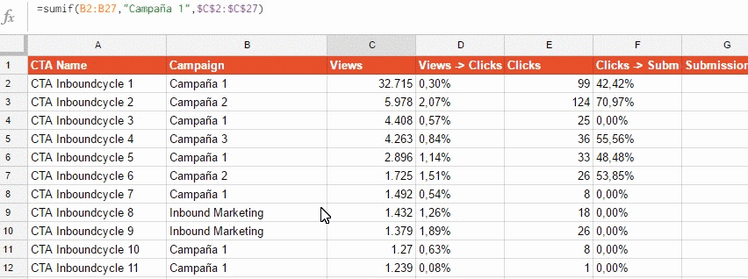
SUMIF
Estructura:
=SUMIF(rango;condición lógica;rango a sumar)
Esta fórmula me sirve para sumar los valores de ciertas filas de una columna dependiendo del valor que haya en otra columna.
A través de la siguiente fórmula, podrías saber cuántos clics en total he recibido por cada campaña:
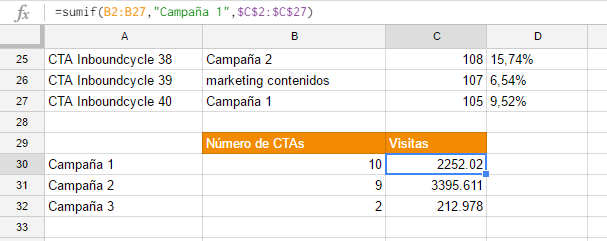
Si combinas estas fórmulas con las anteriores, podrás realizar un análisis mucho más en profundidad. Por ejemplo: ¿cómo harías para relacionar los leads conseguidos de una campaña con el funcionamiento de sus CTA?
Puedes acceder a estas fórmulas en la hoja "Para el análisis de CTAs" de esta plantilla.
4. Para el seguimiento del posicionamiento
Cuando estás trabajando para posicionar una de tus páginas o posts, tener la manera de juntar todos los datos de esa página puede ser fundamental para un buen trabajo. Pero no siempre es fácil, porque normalmente tienes los datos de planificación y de análisis en programas y formatos diferentes. Esta fórmula te puede ayudar mucho:
Fórmula:
- VLOOKUP
VLOOKUP
Estructura:
=VLOOKUP(Término a buscar;Rango;número de columna del valor a mostrar;tipo de ordenación)
Se trata de una de las fórmulas más útiles que conozco para las hojas de cálculo, puesto que nos permite buscar un valor en una determinada columna, y nos responde con el valor que esa fila tiene en otra columna.
Esta fórmula es muy útil para obtener una visión conjunta de diversos datos procedentes de análisis y documentos distintos. Por ejemplo: una planificación de contenidos con las características de un artículo ,por un lado, el posicionamiento de esa URL para una determinada keyword en otra lista, y los datos de Analytics en un documento diferente.
De esta forma, puedes generar un dashboard que te permita tener una fila por página y analizarlo a fondo. Para ello, debes aplicar la siguiente fórmula:
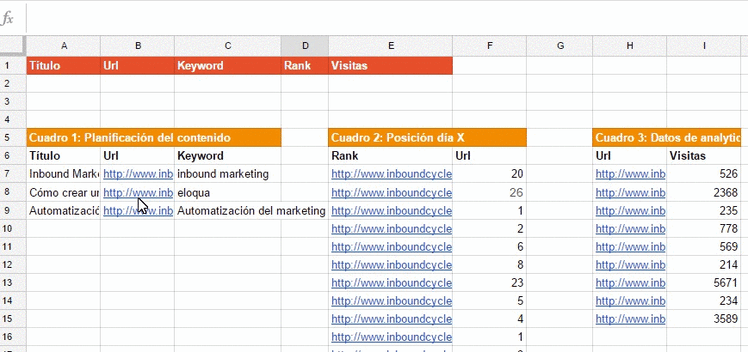
Veamos su funcionamiento:
Con esta fórmula le estoy diciendo al documento:
Búscame la URL (en la celda B2), en la tabla “Cuadro2: Posición día X” (E6:F20), y devuélveme el valor que hay en la segunda (2) columna de esta tabla.
Y he repetido idéntica operación con el cuadro de las visitas. Puedes explorar cómo funciona en la hoja "Estudiar el posicionamiento" de esta plantilla.
La verdadera utilidad de esta fórmula se da cuando se tienen que relacionar muchos valores en distintas tablas. Para nuestro trabajo en InboundCycle, donde tenemos que combinar 1.000 posts... ¡esta fórmula es un tesoro!
Extra: Zapier y Spreadsheets
Para terminar, te presento un truco para hacer todavía más útil tu dashboard. Con la herramienta Zapier puedes hacer cosas como: integrar diferentes aplicaciones para exportar datos de diversas herramientas a tu hoja de cálculo, crear una comunicación entre distintas hojas de cálculo o automatizar diferentes acciones en las apps dependiendo del contenido en tu Spreadsheet.
Te recomendamos que explores muy bien toda las opciones de Zapier y podrás hacer auténticas maravillas.
Espero que estos consejos te hayan dado alguna idea para sacar el máximo partido a las hojas de cálculo y que puedas aplicarlo en tu día a día. ¿Cuál es la fórmula que más usas en tu trabajo diario? ¡Déjame tu comentario! ;)

